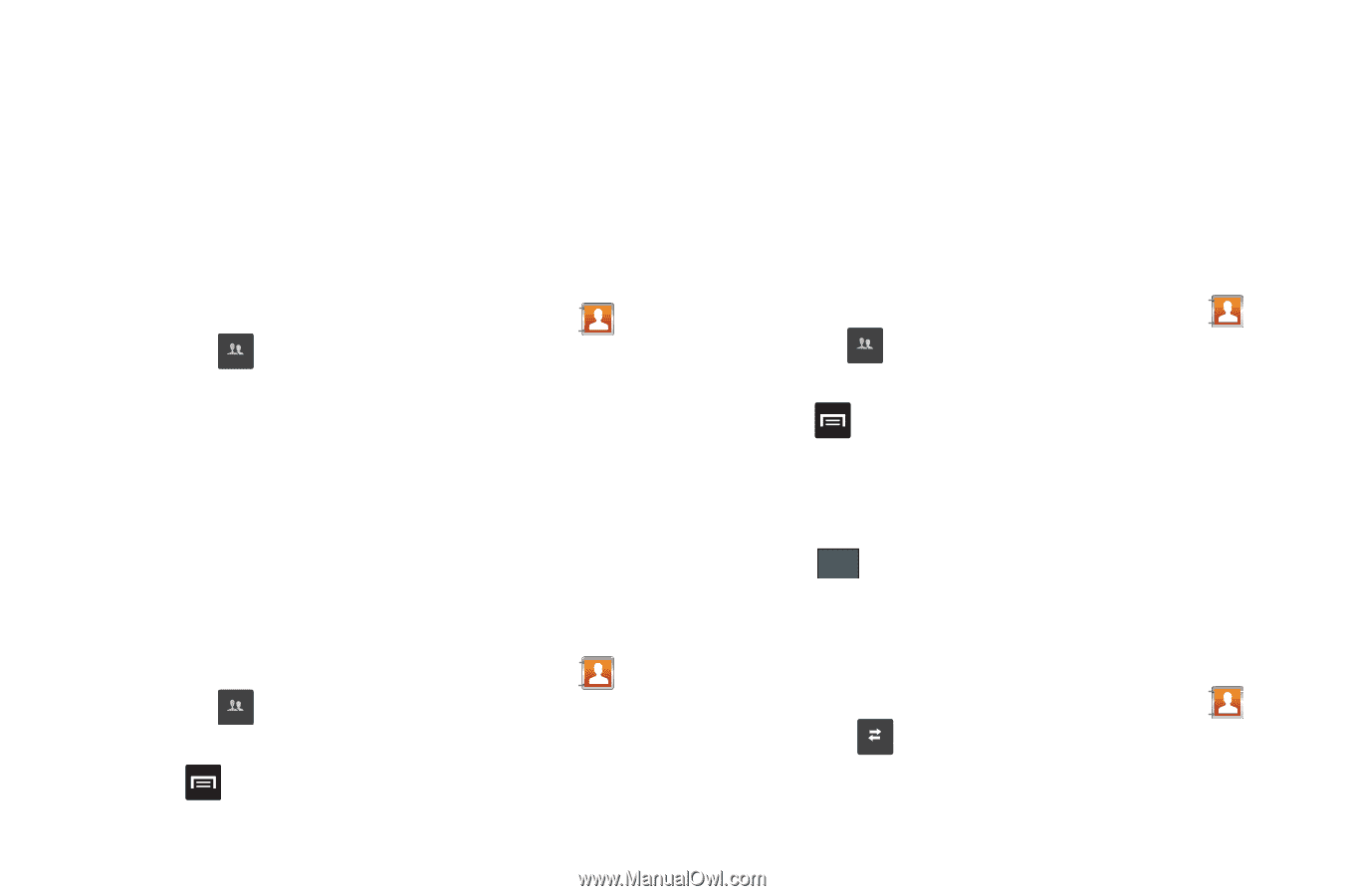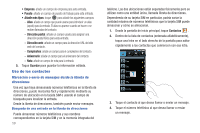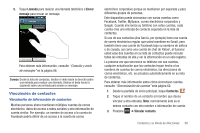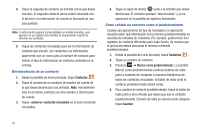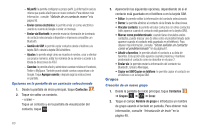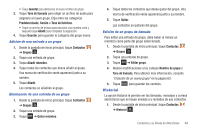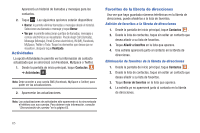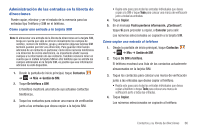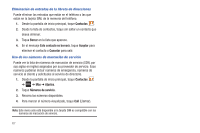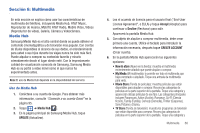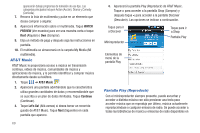Samsung SGH-I897 User Manual (user Manual) (ver.f5) (Spanish) - Page 69
Historial, Quitar miembro
 |
UPC - 635753484410
View all Samsung SGH-I897 manuals
Add to My Manuals
Save this manual to your list of manuals |
Page 69 highlights
• Toque Guardar para almacenar el nuevo nombre de grupo. 3. Toque Tono de llamada para elegir un archivo de audio para asignarlo al nuevo grupo. Elija entre las categorías Predeterminado, Sonido o Tono del teléfono. • Toque un archivo de música para escuchar una muestra corta y después toque Añadir para completar la asignación. 4. Toque Guardar para guardar la categoría del grupo nuevo. Adición de una entrada a un grupo 1. Desde la pantalla de inicio principal, toque Contactos ➔ Grupos . Grupos 2. Toque una entrada de grupo. 3. Toque Añadir miembro. 4. Toque todos los contactos que desea añadir al grupo. Una marca de verificación verde aparecerá junto a su nombre. 5. Toque Añadir. Los contactos se añadirán al grupo. Eliminación de una entrada de un grupo 1. Desde la pantalla de inicio principal, toque Contactos ➔ Grupos . Grupos 2. Toque una entrada de grupo. 3. Toque ➔ Quitar miembro. 4. Toque todos los contactos que desea quitar del grupo. Una marca de verificación verde aparecerá junto a su nombre. 5. Toque Quitar. Los contactos se quitarán del grupo. Edición de un grupo de llamada Para editar una entrada de grupo, debe haber al menos un miembro como parte del grupo seleccionado. 1. Desde la pantalla de inicio principal, toque Contactos ➔ Grupos . Grupos 2. Toque una entrada de grupo. 3. Toque ➔ Editar grupo. 4. Realice modificaciones a los campos Nombre de grupo o Tono de llamada. Para obtener más información, consulte "Creación de un nuevo grupo" en la página 63. 5. Toque Guardar para guardar los cambios. Historial La opción Historial le permite ver las llamadas, mensajes y correos electrónicos que se hayan enviado a y recibidos de sus contactos. 1. Desde la pantalla de inicio principal, toque Contactos ➔ Historial . Historical Contactos y su libreta de direcciones 64